Word文档快速分页的小技巧[图文]
发布时间:2009-01-10 15:22:45 作者:佚名  我要评论
我要评论
从论坛发现了一个很好的教程集,便复制存放在一个文档里,本想打印出来细细品味,但文档中各篇文章首位相接,没有分页,如此草率打印,也未见完美。我大致翻看了一遍,发现文章编排有一个共同规律:都是以“第+中文简体数字+篇”开头,形式如图1。
文档
从论坛发现了一个很好的教程集,便复制存放在一个文档里,本想打印出来细细品味,但文档中各篇文章首位相接,没有分页,如此草率打印,也未见完美。我大致翻看了一遍,发现文章编排有一个共同规律:都是以“第+中文简体数字+篇”开头,形式如图1。

文档中共有100多篇文章,如果手工分页,那是相当麻烦的。既然有规律,Word的“查找替换”就有用武之地了!下面便是用查找替换对各篇文章进行分页的具体步骤:
1.执行“编辑”→“替换”,打开“查找和替换”对话框,在里面进行设置,如图2。
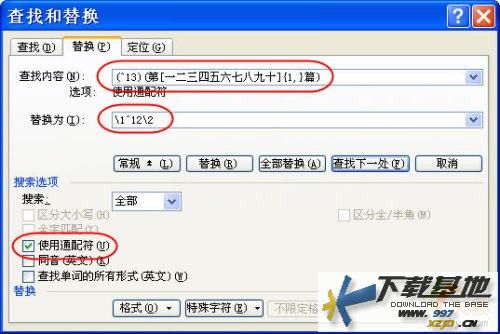
说明:
在“查找内容”框中输入“(^13)(第[一二三四五六七八九十]{1,}篇)”,其中“()”用于分组,此处查找内容被分为两组;与^p一样,“^13”也代表段落标记,但在图2中“使用通配符”复选项被选中时,^p在“查找内容”框中不能使用,只能用“^13”。当首篇文章位于文档开头时,在此添加一个“^13”便可避免在首篇文章前添加分栏符(如果第一篇文章前还有前言,则另当别论);“[一二三四五六七八九十]”表示方括号中的任一字符;“{1,}”表示至少出现1个前一字符,此例中也可以使用“{1,5}”。
在“替换为”框中输入“1^122”,其中“1”表示“查找内容”框中的第一项分组内容;“^12”代表分栏符;“2”表示“查找内容”框中的第二项分组内容。
因为上面的“()”、“[]”、“{}”是通配符,所以在对话框中必须勾选“使用通配符”复选项。
2.单击“全部替换”按钮,效果如图3。

接下来,如果还想对每篇的文档的标题进行美化,可以继续进行如下替换,见图4。
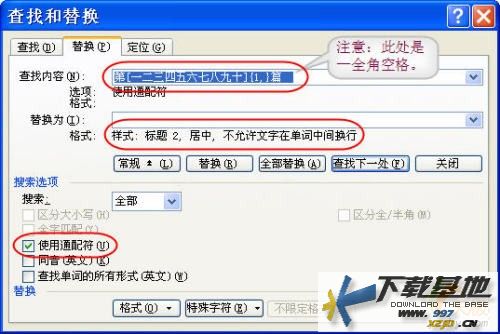
其中“替换为”框置空,单击“格式”按钮,分别设置段落为“居中对齐”,样式为“标题 2”,单击“全部替换”按钮,结果如图5。

从本例可以看出Word强大的查找替换功能,只要文档对于某项任务有规律可循,通过查找替换,就能化繁为简,把我们从原始的手工操作里解放出来,大大提高工作效率。

文档中共有100多篇文章,如果手工分页,那是相当麻烦的。既然有规律,Word的“查找替换”就有用武之地了!下面便是用查找替换对各篇文章进行分页的具体步骤:
1.执行“编辑”→“替换”,打开“查找和替换”对话框,在里面进行设置,如图2。
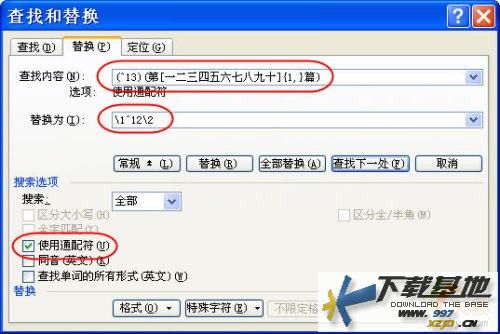
说明:
在“查找内容”框中输入“(^13)(第[一二三四五六七八九十]{1,}篇)”,其中“()”用于分组,此处查找内容被分为两组;与^p一样,“^13”也代表段落标记,但在图2中“使用通配符”复选项被选中时,^p在“查找内容”框中不能使用,只能用“^13”。当首篇文章位于文档开头时,在此添加一个“^13”便可避免在首篇文章前添加分栏符(如果第一篇文章前还有前言,则另当别论);“[一二三四五六七八九十]”表示方括号中的任一字符;“{1,}”表示至少出现1个前一字符,此例中也可以使用“{1,5}”。
在“替换为”框中输入“1^122”,其中“1”表示“查找内容”框中的第一项分组内容;“^12”代表分栏符;“2”表示“查找内容”框中的第二项分组内容。
因为上面的“()”、“[]”、“{}”是通配符,所以在对话框中必须勾选“使用通配符”复选项。
2.单击“全部替换”按钮,效果如图3。

接下来,如果还想对每篇的文档的标题进行美化,可以继续进行如下替换,见图4。
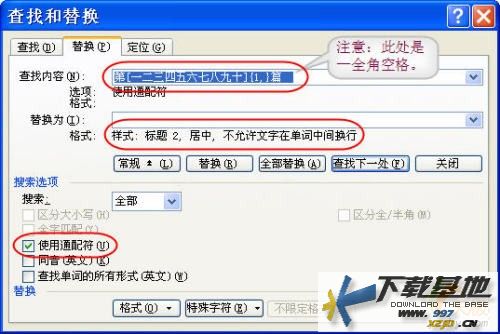
其中“替换为”框置空,单击“格式”按钮,分别设置段落为“居中对齐”,样式为“标题 2”,单击“全部替换”按钮,结果如图5。

从本例可以看出Word强大的查找替换功能,只要文档对于某项任务有规律可循,通过查找替换,就能化繁为简,把我们从原始的手工操作里解放出来,大大提高工作效率。
相关文章
 Word是我们在工作中经常使用的一类办公工具,它可以帮助我们完善文档内容,虽然它比较常见,但是很多的Word技巧我们都是不熟悉的,今天小编就来给大家分享9个实用的Word小2024-10-08
Word是我们在工作中经常使用的一类办公工具,它可以帮助我们完善文档内容,虽然它比较常见,但是很多的Word技巧我们都是不熟悉的,今天小编就来给大家分享9个实用的Word小2024-10-08
怎么将mathtype安装到word? MathType配置到Word中的详细教程
mathtype是一款比较好用的公式编辑器,它可以内嵌到Word、PPT中,今天我就来给大家讲讲如何把mathtype安装到Word中2024-09-26
MathType如何导入word? MathType内容导入word文档的教程
MathType是比较常用的公式编辑器,想要将内容导入word文档中,该怎么倒入呢?下面我们就来看看详细的教程2024-09-26
Word格式刷失效无反应怎么办? Word格式刷快捷键失效恢复方法
Word中格式刷的快捷键是Ctrl+Shift+C和Ctrl+Shift+V,分别对应格式复制和格式粘贴,但是发现快捷键不管用下面我们就来看看解决办法2024-09-26 Word 中的对象锚点指示浮动对象(如图像或文本框)相对于文本的位置,该怎么添加锚点呢?下面我们就来看看详细教程2024-09-26
Word 中的对象锚点指示浮动对象(如图像或文本框)相对于文本的位置,该怎么添加锚点呢?下面我们就来看看详细教程2024-09-26
word无法发送内容到PPT怎么办? word发送到ppt功能添加与操作步骤
word怎么发送内容到PPT?我们在word中编辑好内容,却被告知要使用PPT打开,如果手动复制过去很麻烦,那么怎么自动将word内容发送到ppt呢?详细请看下文介绍2024-09-26
Word怎么插入三维百分比堆积面积图? Word三维面积图表的用法
Word中经常需要用到三维百分比堆积面积图,那么Word文档中如何插入三维百分比堆积面积图呢?下面我们就来看看详细的教程2024-09-26
word怎么插入百分比堆积面积图? word积面积图表制作方法
经常使用word中的图表,想要做一个堆积面积图标,用两种数据百分百填充,该怎么操作呢?详细请看下文介绍2024-09-26 Word中为了一些特殊的目的,要求插入的表格占据页面版心的一定百分比,这种表格该怎样制作呢?详细请看下文介绍2024-09-26
Word中为了一些特殊的目的,要求插入的表格占据页面版心的一定百分比,这种表格该怎样制作呢?详细请看下文介绍2024-09-26
Word怎么给图片添加马赛克气泡效果? 马赛克气泡效果的使用技巧
在word文档中,如果需要对其中的图片效果进行修改的话,应如何操作呢?下面我们就来看看给图片添加马赛克气泡效果的方法2024-09-04



最新评论